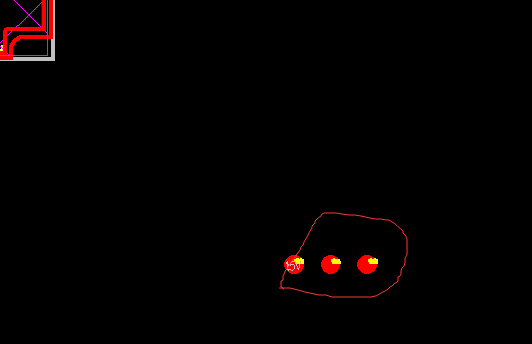PCB文件中显示引脚号:
键盘上按ALT+CTRL+C,弹出设置颜 {MOD}对话框,然后把Pin Num下面的勾选上就OK了(摘录于:http://zhidao.baidu.com/link?url=7bpVE3IUI2IAQs79_0MFfFSwCpd7MckI16-Mk0DGmA35Gkf5cG6c53X0MmcTzwewJN0kIptME5UThgaNb3Vxc_)
 敷铜
pads中,敷铜使用如下操作:
敷铜
pads中,敷铜使用如下操作:

 最后敷铜铜的样子如下:
最后敷铜铜的样子如下:
 显示网络名
pads默认情况下是不显示网络名的,因为网络名默认情况是黑 {MOD}的,这样修改:
显示网络名
pads默认情况下是不显示网络名的,因为网络名默认情况是黑 {MOD}的,这样修改:
 高亮网络:
高亮网络:

 同时修改多个文本(对象)的尺寸(属性)
上面是单独的修改文本的尺寸,但是如果我有很多个标号都要修改就要用下面的方式了,比如我有三个标号要修改:
同时修改多个文本(对象)的尺寸(属性)
上面是单独的修改文本的尺寸,但是如果我有很多个标号都要修改就要用下面的方式了,比如我有三个标号要修改:
 首先让选择器选择对象为文本:
首先让选择器选择对象为文本:
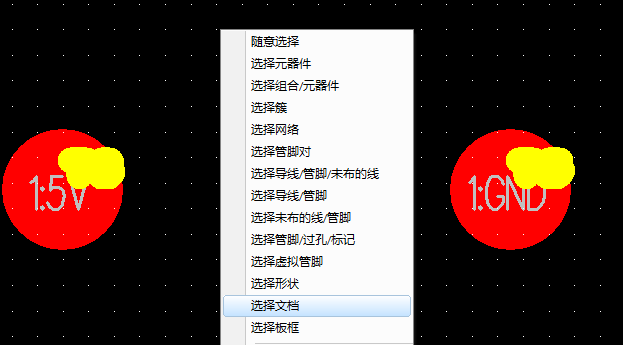 然后按住ctrl键然后依次选中上面的文本:
然后按住ctrl键然后依次选中上面的文本:
 然后按下快捷键:ctrl+Q进入属性窗口并且按照上面的方法修改尺寸:
然后按下快捷键:ctrl+Q进入属性窗口并且按照上面的方法修改尺寸:
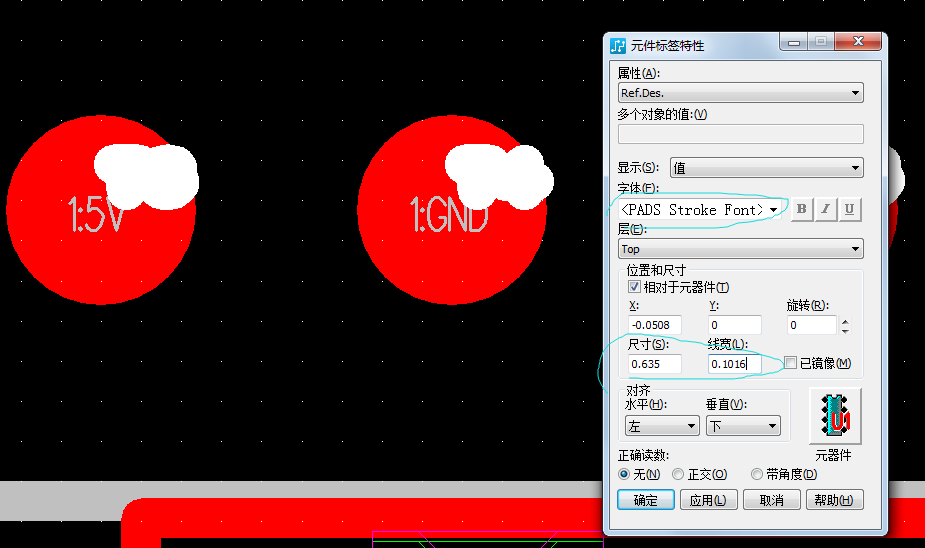 最后结果如下:
最后结果如下:
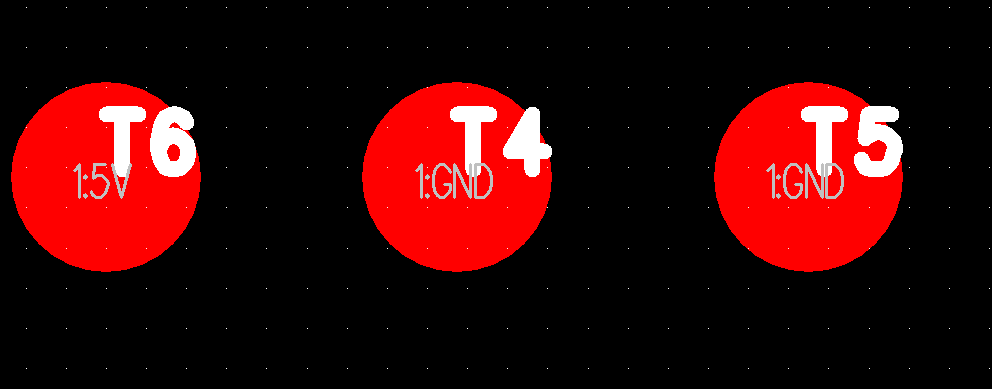 批量修改文本(对象)的尺寸(属性)
如果要修改所有的文本的尺寸,那么上面的方法将不再适用,这里就要使用pads的过滤器了,步骤如下(摘录于https://zhidao.baidu.com/question/456414767837087965.html)首先打开过滤器(筛选条件)ctrl+alt+f快捷键,然后在对象和层中做如下选择:
批量修改文本(对象)的尺寸(属性)
如果要修改所有的文本的尺寸,那么上面的方法将不再适用,这里就要使用pads的过滤器了,步骤如下(摘录于https://zhidao.baidu.com/question/456414767837087965.html)首先打开过滤器(筛选条件)ctrl+alt+f快捷键,然后在对象和层中做如下选择:
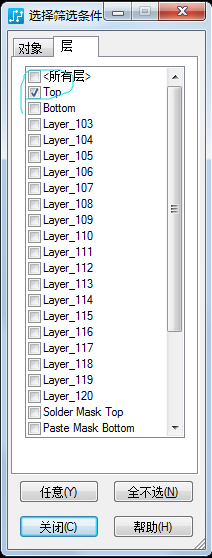
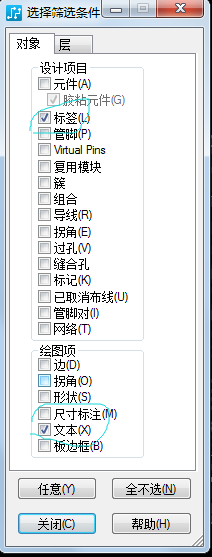 点击关闭后,按下ctrl+a就能够选择所有符合过滤器的对象了,如下:
点击关闭后,按下ctrl+a就能够选择所有符合过滤器的对象了,如下:
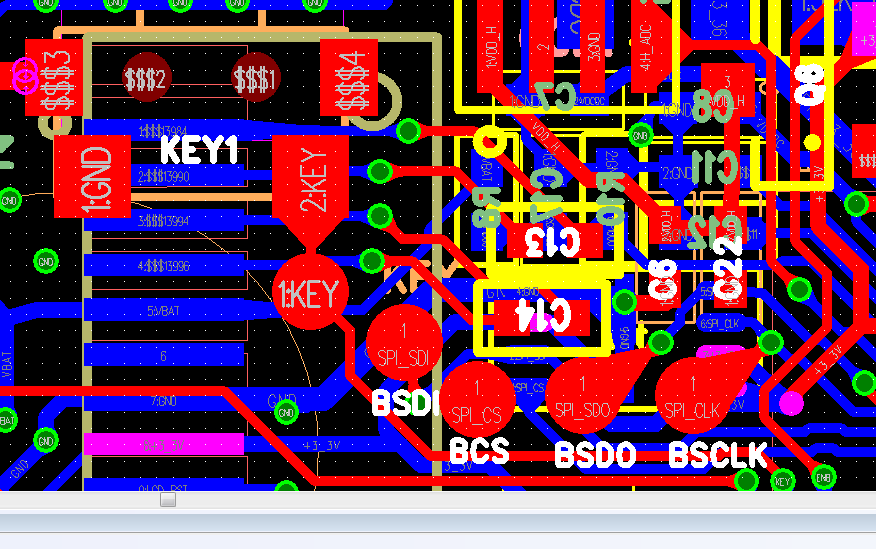 然后按下ctrl+q键即可修改对应的属性,操作和上面的步骤一样:
然后按下ctrl+q键即可修改对应的属性,操作和上面的步骤一样:
 让集中在一起的元件散开
在logic生成到layout的时候元件是全部集中叠加在一起的,使用下面步骤分散元件,第一选中要分散的元件,然后点击鼠标右键:
让集中在一起的元件散开
在logic生成到layout的时候元件是全部集中叠加在一起的,使用下面步骤分散元件,第一选中要分散的元件,然后点击鼠标右键:
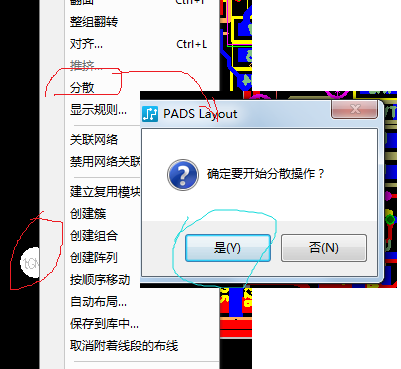 然后就在PCB图中找到分散后的元件,注意这些元件可能会跑到PCB图的右下角:
然后就在PCB图中找到分散后的元件,注意这些元件可能会跑到PCB图的右下角:
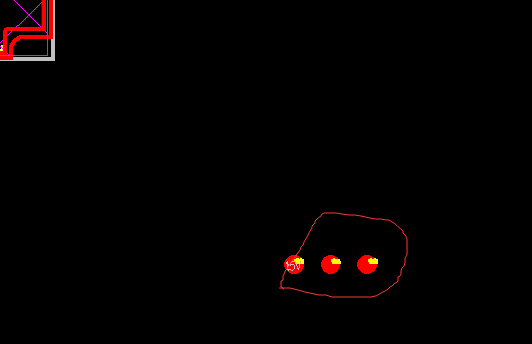
 敷铜
pads中,敷铜使用如下操作:
敷铜
pads中,敷铜使用如下操作:

 最后敷铜铜的样子如下:
最后敷铜铜的样子如下:
 显示网络名
pads默认情况下是不显示网络名的,因为网络名默认情况是黑 {MOD}的,这样修改:
显示网络名
pads默认情况下是不显示网络名的,因为网络名默认情况是黑 {MOD}的,这样修改:
 高亮网络:
高亮网络:
选择完整个网络----再按CTRL+H 就高亮了。
取消高亮是,选择需要取消高亮的整个网络,按 CTRL+U 就取消了。
修改PCB中文本的尺寸
当生成PCB的时候默认情况下是不能修改文本的宽度的,这里必须修改文本的字体为PADS的字体(如PADS STROKE FONT)才能够修改宽度(摘录于:https://zhidao.baidu.com/question/812450668222165212.html),使用原来的字体如下左图,修改成PADS的字体后如下右图:

 同时修改多个文本(对象)的尺寸(属性)
上面是单独的修改文本的尺寸,但是如果我有很多个标号都要修改就要用下面的方式了,比如我有三个标号要修改:
同时修改多个文本(对象)的尺寸(属性)
上面是单独的修改文本的尺寸,但是如果我有很多个标号都要修改就要用下面的方式了,比如我有三个标号要修改:
 首先让选择器选择对象为文本:
首先让选择器选择对象为文本:
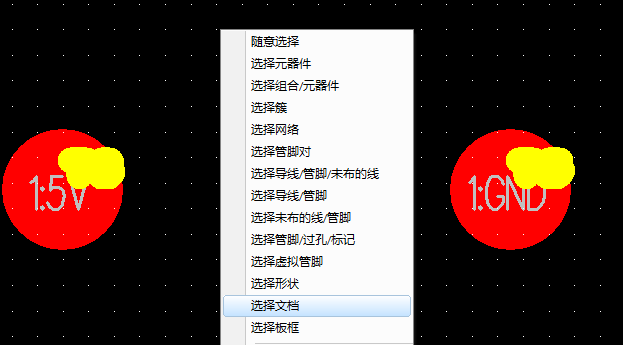 然后按住ctrl键然后依次选中上面的文本:
然后按住ctrl键然后依次选中上面的文本:
 然后按下快捷键:ctrl+Q进入属性窗口并且按照上面的方法修改尺寸:
然后按下快捷键:ctrl+Q进入属性窗口并且按照上面的方法修改尺寸:
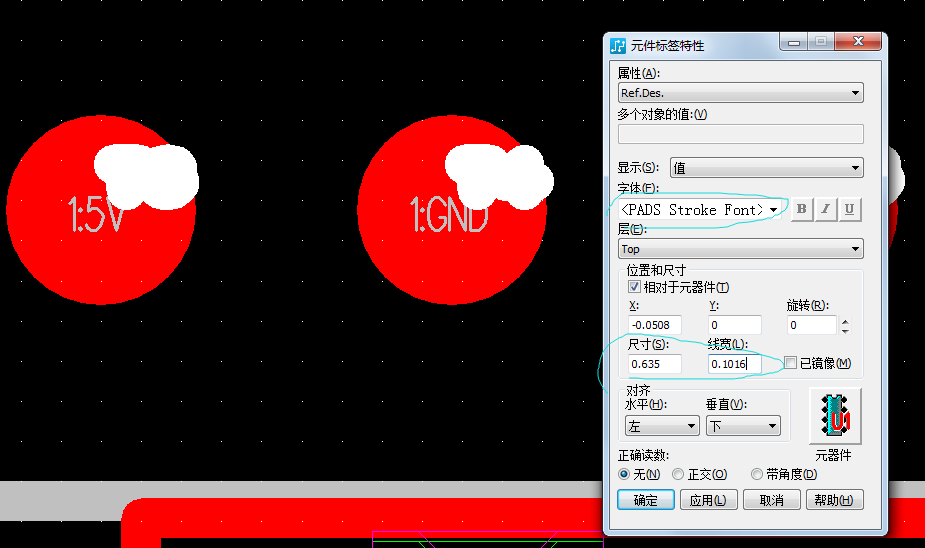 最后结果如下:
最后结果如下:
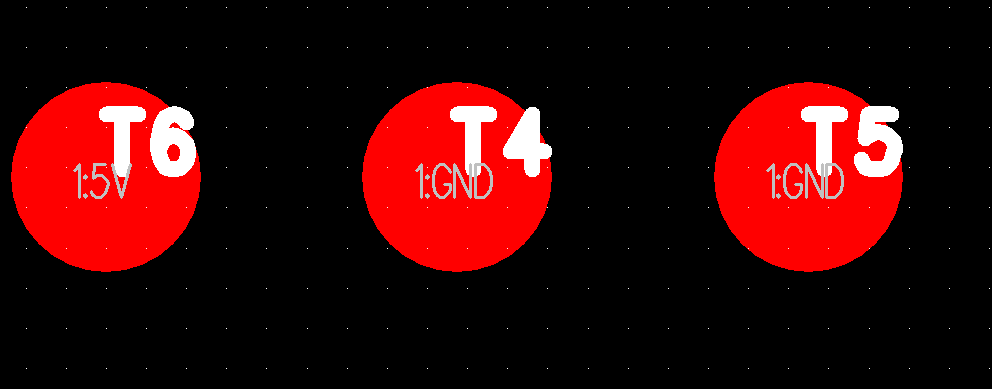 批量修改文本(对象)的尺寸(属性)
如果要修改所有的文本的尺寸,那么上面的方法将不再适用,这里就要使用pads的过滤器了,步骤如下(摘录于https://zhidao.baidu.com/question/456414767837087965.html)首先打开过滤器(筛选条件)ctrl+alt+f快捷键,然后在对象和层中做如下选择:
批量修改文本(对象)的尺寸(属性)
如果要修改所有的文本的尺寸,那么上面的方法将不再适用,这里就要使用pads的过滤器了,步骤如下(摘录于https://zhidao.baidu.com/question/456414767837087965.html)首先打开过滤器(筛选条件)ctrl+alt+f快捷键,然后在对象和层中做如下选择:
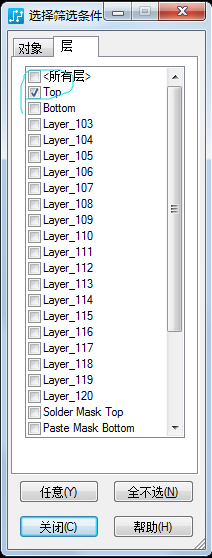
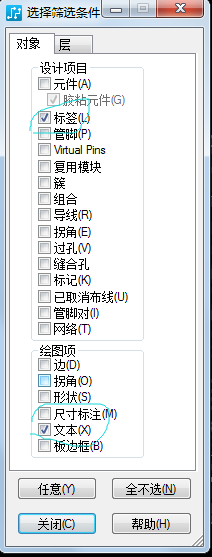 点击关闭后,按下ctrl+a就能够选择所有符合过滤器的对象了,如下:
点击关闭后,按下ctrl+a就能够选择所有符合过滤器的对象了,如下:
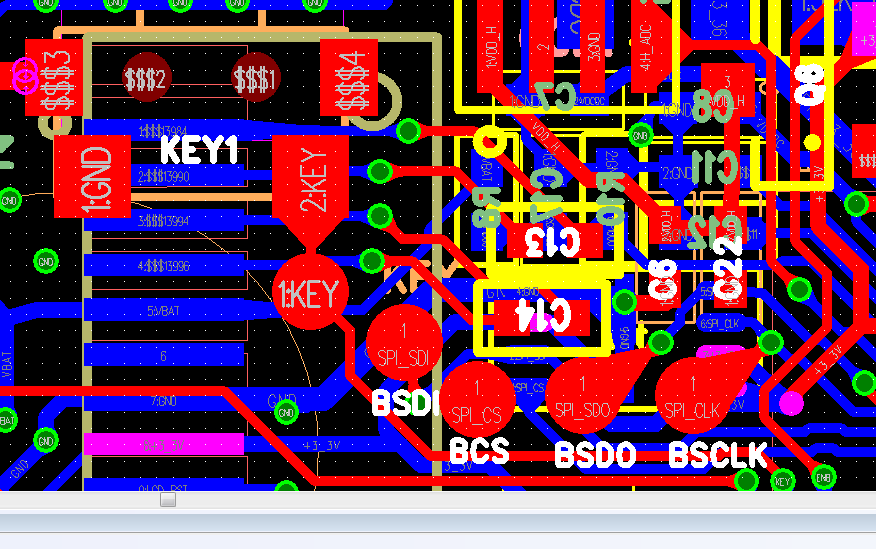 然后按下ctrl+q键即可修改对应的属性,操作和上面的步骤一样:
然后按下ctrl+q键即可修改对应的属性,操作和上面的步骤一样:
 让集中在一起的元件散开
在logic生成到layout的时候元件是全部集中叠加在一起的,使用下面步骤分散元件,第一选中要分散的元件,然后点击鼠标右键:
让集中在一起的元件散开
在logic生成到layout的时候元件是全部集中叠加在一起的,使用下面步骤分散元件,第一选中要分散的元件,然后点击鼠标右键:
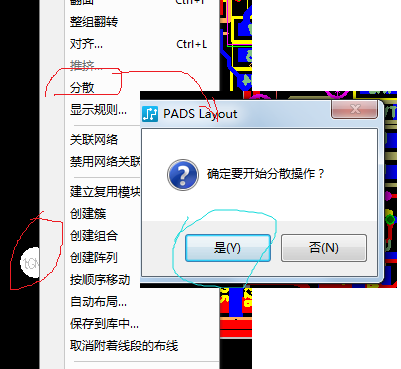 然后就在PCB图中找到分散后的元件,注意这些元件可能会跑到PCB图的右下角:
然后就在PCB图中找到分散后的元件,注意这些元件可能会跑到PCB图的右下角: